Tài
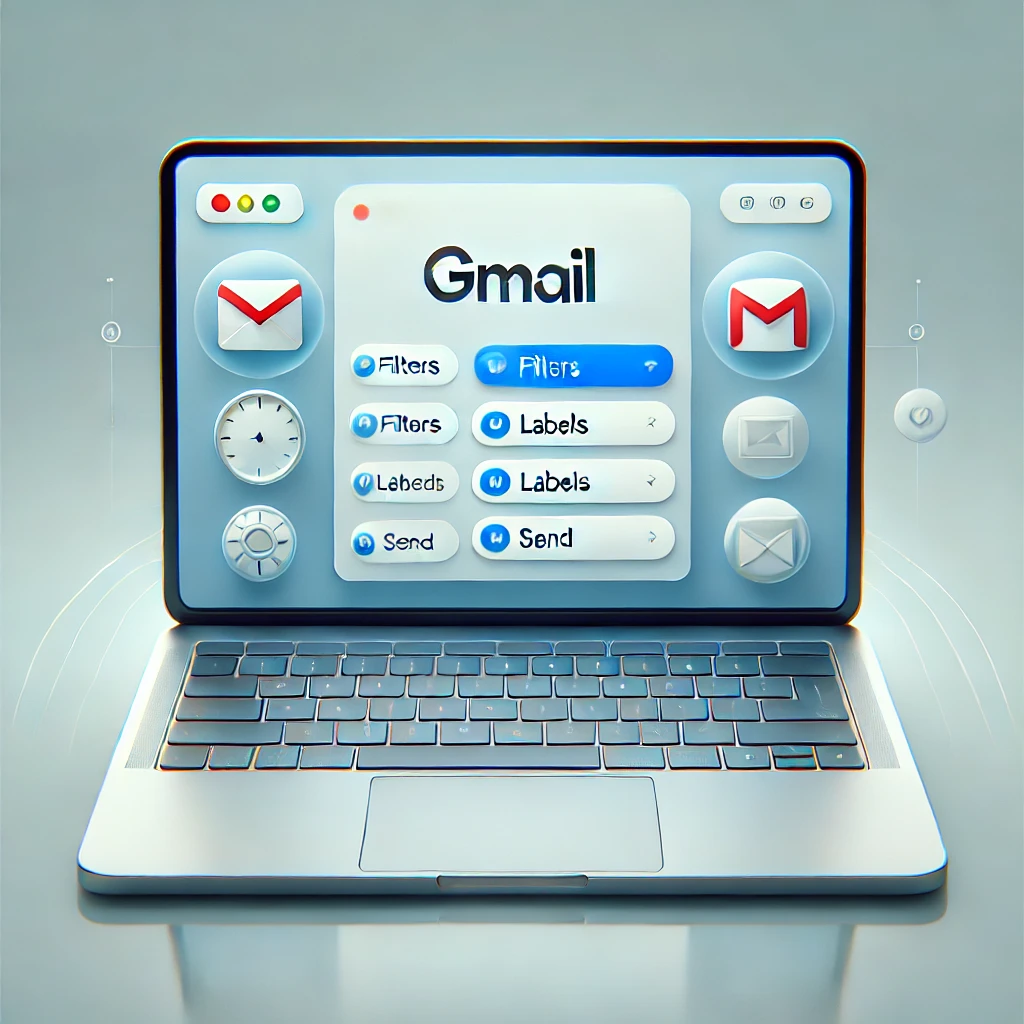
5 Thủ Thuật Dùng Gmail Chuyên Nghiệp Mà Ai Cũng Nên Biết
Gmail không chỉ là một công cụ gửi và nhận email, mà còn cung cấp nhiều tính năng thông minh giúp bạn tối ưu hóa công việc. Dưới đây là 5 thủ thuật giúp bạn trở thành người dùng Gmail chuyên nghiệp hơn.
1. Tạo Bộ Lọc Email Tự Động
Bộ lọc giúp tự động phân loại email vào các thư mục, đánh dấu sao, hoặc xóa email không cần thiết.
Cách thực hiện:
Nhấn vào biểu tượng bánh răng (⚙) > Chọn See all settings.
Vào tab Filters and Blocked Addresses > Nhấn Create a new filter.
Nhập điều kiện lọc (ví dụ: email từ một địa chỉ cụ thể).
Chọn hành động muốn thực hiện (di chuyển đến thư mục, đánh dấu là quan trọng, xóa, v.v.).
💡 Ứng dụng thực tế: Lọc hóa đơn vào một thư mục riêng hoặc tự động xóa email quảng cáo.
2. Lên Lịch Gửi Email
Bạn có thể soạn email trước và lên lịch gửi vào thời điểm phù hợp nhất.
Cách thực hiện:
Soạn email như bình thường.
Nhấn vào biểu tượng mũi tên bên cạnh nút Send > Chọn Schedule send.
Chọn thời gian gửi hoặc thiết lập thời gian tùy chỉnh.
💡 Ứng dụng thực tế: Gửi email công việc vào sáng sớm mà không cần dậy sớm, hoặc gửi email đúng múi giờ của người nhận.
3. Hoàn Tác Email Đã Gửi
Gmail cung cấp tính năng Undo Send giúp bạn rút lại email đã gửi trong thời gian ngắn.
Cách bật tính năng:
Vào Settings > Tab General.
Tìm mục Undo Send > Chọn thời gian hoàn tác tối đa (5, 10, 20, hoặc 30 giây).
Nhấn Save Changes.
Cách sử dụng:
Sau khi gửi email, nhấn Undo xuất hiện ở góc dưới bên trái màn hình để rút lại email.
💡 Lưu ý: Tính năng này rất hữu ích nếu bạn phát hiện lỗi sai hoặc gửi nhầm email.
4. Sử Dụng Nhãn (Labels) Để Quản Lý Email Hiệu Quả
Nhãn (Labels) là công cụ mạnh mẽ giúp bạn tổ chức email theo chủ đề, dự án, hoặc mức độ ưu tiên.
Cách tạo nhãn:
Trong thanh menu bên trái, kéo xuống dưới > Nhấn Create new label.
Đặt tên cho nhãn (ví dụ: “Công việc”, “Gia đình”).
Cách áp dụng nhãn:
Chọn email > Nhấn biểu tượng Label (🗂) > Chọn nhãn phù hợp.
💡 Mẹo thêm: Kết hợp nhãn với bộ lọc để tự động phân loại email mới.
5. Tận Dụng Tính Năng Tìm Kiếm Nâng Cao
Gmail có công cụ tìm kiếm mạnh mẽ, giúp bạn tìm email nhanh chóng dựa trên nhiều tiêu chí.
Một số lệnh tìm kiếm hữu ích:
from: Tìm email từ người gửi cụ thể (ví dụ:
from:example@gmail.com).subject: Tìm email với tiêu đề cụ thể (ví dụ:
subject:Hóa đơn).has:attachment: Tìm email có tệp đính kèm.
older_than: Tìm email cũ hơn một khoảng thời gian (ví dụ:
older_than:1y).
💡 Ứng dụng thực tế: Tìm lại email quan trọng hoặc đính kèm file mà không cần cuộn qua hàng trăm email.
Lời Kết
Gmail không chỉ là nơi nhận và gửi email, mà còn là công cụ giúp bạn quản lý công việc một cách hiệu quả. Hãy thử ngay 5 thủ thuật trên để trở thành người dùng Gmail chuyên nghiệp hơn!